まずはじめに、レビュワーに選んで頂きまして、ありがとうございました。
初めてのレビューで勝手が分からないこともあり、皆様を満足させられるレビューに仕上がっている自信はございませんが、是非御覧になって頂ければと思います。
さて、今回のレビュー対象は I-O DATA WN-AC733GR
無線LANの最新規格であるところのIEEE802.11acに対応した、無線LANルータになります。
比較対象のアクセスポイントは
「Cisco Aironet AIR-AP1231G-J-K9」
今時802.11a/b/gのみ対応というなんとも古めかしい(笑)無線APではありますが、安定性は抜群。
ネットワークのほとんどを業務用機器で構成していることもあり、自宅のネットワークに最も求めているものは、ずばり安定性です。
今回はレビューテーマであるところの「現在使用している無線LANルーターとの比較」の中でも、
特に安定性について詳しくレビューしていきたいと考えていました...が。
セットアップ
さて、まずは開梱し、セットアップに入って行きたいと思います。
早速届いた箱を開封します。
中身は以下の通り、必要最低限にまとまっており好印象。
・WN-AC733GR本体
・ACアダプタ
・スタンド
・LANケーブル
・説明書類
加えて、SSIDと暗号キー及び、それらに対応するQRコードが印字されたステッカーが同梱されており、初心者でも簡単に接続を行えるよう配慮されている。
今回はこの製品をインターネット接続用ルータとして使用する予定はないため、あらかじめ以下の様に本体側面のDIPスイッチでAPモードに設定し、いわゆるルータ機能を持たない無線APとして使用することにする。
付属のLANケーブルとACアダプタを接続し電源を入れ暫く待つと、本体の2.4Ghz/5GhzのLEDがそれぞれ点灯し、接続が可能になる。
まずは本体裏等に記載されている初期パラメータに基づき、ノートPC等から接続を試行すると、無事接続が完了し、宅内のDHCPサーバからアドレスが取得され、インターネット等へ接続を行う事が可能になった。
この状態から、APの設定画面に入ろうと思い、I-O DATAのAP探索ツールである「Magical Finder」をダウンロードし、APの探索を行った。しかし結果は以下の通り、検出することができなかった。
何度再試行を行ったところで結果は変わらず、とりあえずWiresharkを立ち上げWi-Fiに流れるパケットを見て見るも、それらしきパケットが流れている様子はない。
Magical Finderをよく見ると、どこにも探索を行うネットワークインターフェイスを選択する機能が無いことに気付き、もしかしたらと思い、PCに存在する全インターフェイスを対象にパケットキャプチャを実施したところ、以下の様なパケットが送出されていることが判明した。
Magical Finderはどうやら、一つのネットワークアダプタにしかパケットを送出しないようである。
さて、このパケットが送出されているインターフェイスが何なのかというと、実はVMware Workstationの仮想ネットワークで使用している仮想ネットワークアダプタであった。
早速これらのインターフェイスをWindows上で無効にし、再度Magical Finderを使って探索を行うと、今度は以下の様にWN-AC733GRが正しく検出された。
複数インターフェイスがアクティブになっている環境は一般家庭ではあまり考えづらいため、民生向け製品のユーティリティとしては問題ないのかもしれないが、探索先のネットワークインターフェイスを選択出来るようにするか、存在する全てのネットワークインターフェイスに対して探索を行うようになるとより便利に使えるのではないかと思う次第である。
さて、無線APのIPアドレスが分かったところで、早速ブラウザで管理画面にアクセスする。
初期状態ではパスワード制限等は掛かっておらず、ブラウザのアドレス欄にIPアドレスを入力するのみで以下の様な画面が表示される。
今回は管理画面のパスワード設定やSSID・暗号キーの変更等の最低限の変更に留めたため、詳しい設定方法等については割愛する。
管理画面の出来は一般的と言えると感じているが、設定を一つ変更する度に数十秒待たされる事になる点は留意しておくとよいかもしれない。
さて、以上でセットアップまでのレビューは終了である。
以降、速度や安定度についてレビューを行っていく。
通信速度の測定
さて、まずは広く使われているSpeedtest.netアプリによる簡単な測定から初めていこう。
SC-04D, iPhone5で2回ずつ試行した結果は以下のとおりである。
なお、SC-04Dは802.11bgにしか対応していないため、bg帯のみ、iPhone5はabgすべてに対応しているため、旧APのa帯と新APのa/bg帯両方で測定した。
全体的に数Mbps程度上昇していることがわかるかと思う。
特に顕著なのは、iPhone5において新APでa帯域を利用したときのアップロード速度で、実に2倍以上の速度向上が見受けられる。
これらの測定はあくまでインターネットを介した通信速度の測定であり、無線AP自体の性能を評価するにあたっては外的要因に左右されるポイントが多い。
そのため、これ以降の測定はLAN内においてiperfを用いて行うものとする。
測定環境
AP1 Cisco AIR-AP1231G-J-K9
AP2 WN-AC733GR
PC ThinkPad X220(Intel(R) Centrino(R) Advanced-N 6250 AGN)/Windows8.1 Pro
サーバ Dell PowerEdge R410/FreeBSD on VMware ESXi
[PC]-[AP(1,2)]-[L3SW]-[サーバ]
測定パラメータ
PC側
iperf -c [server] -i 1 -P 4
サーバ側
iperf -s
測定結果
AP1(a Link:54Mbps)
[SUM] 0.0- 1.0 sec 3.00 MBytes 25.2 Mbits/sec
[SUM] 1.0- 2.0 sec 2.50 MBytes 21.0 Mbits/sec
[SUM] 2.0- 3.0 sec 2.50 MBytes 21.0 Mbits/sec
[SUM] 3.0- 4.0 sec 2.62 MBytes 22.0 Mbits/sec
[SUM] 4.0- 5.0 sec 2.62 MBytes 22.0 Mbits/sec
[SUM] 5.0- 6.0 sec 2.50 MBytes 21.0 Mbits/sec
[SUM] 6.0- 7.0 sec 2.50 MBytes 21.0 Mbits/sec
[SUM] 7.0- 8.0 sec 2.50 MBytes 21.0 Mbits/sec
[SUM] 8.0- 9.0 sec 2.50 MBytes 21.0 Mbits/sec
[SUM] 9.0-10.0 sec 2.62 MBytes 22.0 Mbits/sec
[SUM] 0.0-10.4 sec 26.4 MBytes 21.3 Mbits/sec
AP2(an Link:150Mbps)
[SUM] 0.0- 1.0 sec 10.5 MBytes 88.1 Mbits/sec
[SUM] 1.0- 2.0 sec 9.25 MBytes 77.6 Mbits/sec
[SUM] 2.0- 3.0 sec 10.1 MBytes 84.9 Mbits/sec
[SUM] 3.0- 4.0 sec 9.38 MBytes 78.6 Mbits/sec
[SUM] 4.0- 5.0 sec 8.88 MBytes 74.4 Mbits/sec
[SUM] 5.0- 6.0 sec 7.50 MBytes 62.9 Mbits/sec
[SUM] 6.0- 7.0 sec 7.38 MBytes 61.9 Mbits/sec
[SUM] 7.0- 8.0 sec 7.88 MBytes 66.1 Mbits/sec
[SUM] 8.0- 9.0 sec 8.75 MBytes 73.4 Mbits/sec
[SUM] 9.0-10.0 sec 7.50 MBytes 62.9 Mbits/sec
[SUM] 0.0-10.1 sec 87.6 MBytes 72.8 Mbits/sec
AP2(gn Link:144Mbps)
[SUM] 0.0- 1.0 sec 5.38 MBytes 45.1 Mbits/sec
[SUM] 1.0- 2.0 sec 5.12 MBytes 43.0 Mbits/sec
[SUM] 2.0- 3.0 sec 4.25 MBytes 35.7 Mbits/sec
[SUM] 3.0- 4.0 sec 5.12 MBytes 43.0 Mbits/sec
[SUM] 4.0- 5.0 sec 5.12 MBytes 43.0 Mbits/sec
[SUM] 5.0- 6.0 sec 5.00 MBytes 41.9 Mbits/sec
[SUM] 6.0- 7.0 sec 4.88 MBytes 40.9 Mbits/sec
[SUM] 7.0- 8.0 sec 4.62 MBytes 38.8 Mbits/sec
[SUM] 8.0- 9.0 sec 4.88 MBytes 40.9 Mbits/sec
[SUM] 9.0-10.0 sec 5.25 MBytes 44.0 Mbits/sec
[SUM] 0.0-10.2 sec 50.1 MBytes 41.3 Mbits/sec
以上の結果を見れば分かる通り、少なくとも11nを利用した場合においては、旧APであるAP1よりどのケースでも高速になっていることがわかる。
150/144Mbpsリンクアップ時の速度としては、まあ妥当な線だと言えよう。
加えて、PC側で802.11nを無効にし、純粋に802.11aで接続するとどうなるか測定してみた。
結果は以下の通りである
AP2(a Link:54Mbps)
[SUM] 0.0- 1.0 sec 2.00 MBytes 16.8 Mbits/sec
[SUM] 1.0- 2.0 sec 1.50 MBytes 12.6 Mbits/sec
[SUM] 2.0- 3.0 sec 1.50 MBytes 12.6 Mbits/sec
[SUM] 3.0- 4.0 sec 1.50 MBytes 12.6 Mbits/sec
[SUM] 4.0- 5.0 sec 1.62 MBytes 13.6 Mbits/sec
[SUM] 5.0- 6.0 sec 1.38 MBytes 11.5 Mbits/sec
[SUM] 6.0- 7.0 sec 1.88 MBytes 15.7 Mbits/sec
[SUM] 7.0- 8.0 sec 1.50 MBytes 12.6 Mbits/sec
[SUM] 8.0- 9.0 sec 1.50 MBytes 12.6 Mbits/sec
[SUM] 9.0-10.0 sec 1.62 MBytes 13.6 Mbits/sec
[SUM] 0.0-10.5 sec 16.5 MBytes 13.1 Mbits/sec
これを見ると、AP1に比べてAP2のほうが遅くなっている事がわかる。
これらをまとめると以下のようになる。
・ほとんどの場合において、APを入れ替える事による速度向上が見込める
・802.11nに対応していないクライアントから利用する場合は、速度が低下する可能性がある
安定性
さて、続いては安定性についてレビューしたいと思う。
なお、最初に説明したとおり、今回本製品はAPモードで動作している。
そのため、NAT等ルータモード固有な昨日の安定性については試験ができていないことを念頭に置いて頂きたい。
1週間にわたって、自宅の無線APとして使用してきたが、特に利用していて不安定と感じた事はなかった。
数時間継続してpingを行うと0.01%ほどロスすることがあるが、それを除けば平均揺らぎも数msecと、まずまずの安定度といえるだろう。
ただし、2.4Ghz帯に関しては、接続開始にやや時間がかかったり、たまに接続が切れる事があった。
これについてはCiscoはじめ他製品においても生じる事がある問題ではあったため、おそらく環境によるものが大きいと考えられる。
以上のことから、少なくとも一般家庭においての1週間程度の使用では、安定性に大差はないと感じた。
ここで安定性に大きな問題があるようであれば詳細にレポートしたかったのだが、予想以上に安定しており、正直拍子抜けしている。
可能であれば大量のクライアントで同時に通信を行う等のイジメ試験をしたかったところではあるが、無線LANに対応したクライアントPCが1台しかないため断念せざるを得ないのが非常に残念である。
引き続き継続して使用して、気付いた点については追記することとし。
簡単ではあるが、一旦レビューを公開する。







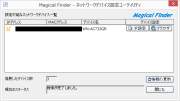




ZIGSOWにログインするとコメントやこのアイテムを持っているユーザー全員に質問できます。